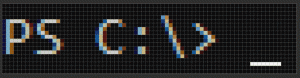Kaip pakeisti numatytąją naršyklę „Windows 11“.
Štai kaip pakeisti numatytąją naršyklę „Windows 11“. Skirtingai nei „Windows 10“, kuri suteikia gana paprastą būdą „Chrome“ ar bet kurią kitą naršyklę nustatyti kaip numatytąją, „Windows 11“ numatytosios naršyklės pakeitimas yra visiška netvarka. „Microsoft“ yra gerai žinoma dėl priešiškų vartotojų pastangų pakeisti vartotojus iš „Chrome“ į „Edge“. Bendrovė primeta savo naršyklę naudodama savuosius skelbimus sistemoje „Windows“, atsitiktinių numatytųjų programų nustatymą iš naujo, „Edge“ kodavimą į naujienas ir pomėgius ir kt.
Skelbimas
Su naujausiu „Windows“ leidimu bendrovė imasi dar vieno žingsnio, kad būtų sunkiau pakeisti numatytąją naršyklę „Windows 11“. Jei nerandate parinkties pakeisti numatytąją naršyklę sistemoje „Windows 11“, šiame straipsnyje bus nurodyta, ką daryti.
Pakeiskite numatytąją naršyklę sistemoje „Windows 11“.
- Paprasčiausias būdas pakeisti numatytąją naršyklę „Windows 11“ yra atsisiųsti „Chrome“, „Firefox“, „Vivaldi“ ar bet kurią kitą naršyklę.
- Tada atidarykite bet kurią žiniatinklio nuorodą iš kitos programos ar dokumento. „Windows 11“ paklaus, kurią programą norite naudoti žiniatinklio nuorodoms atidaryti.

- Pasirinkite naršyklę, kurią norite nustatyti kaip numatytąją „Windows 11“, tada pažymėkite varnelę šalia Visada naudokite šią programą.
- Spustelėkite Gerai.
Kadangi „Microsoft“ dėl kokių nors priežasčių „Windows“ nustatymuose pašalino parinktį „Numatytoji naršyklė“, norėdami pakeisti numatytąją „Windows 11“ naršyklę, turite nustatyti failų asociacijas 22 skirtingiems failų formatams. Jei tai skamba kaip pokštas, tai taip ir yra. Galime tik tikėtis, kad „Microsoft“ tai pakeis, kai „Windows 11“ priartės prie viešo išleidimo.
Nustatykite numatytąją naršyklę „Windows 11“ nustatymuose
- Atviras „Windows“ nustatymai. Galite naudoti Laimėk + aš spartųjį klavišą, „Windows Search“ arba visų programų sąrašą.
- Eikite į Programėlės skyrių ir spustelėkite Numatytosios programos.

- Surask Nustatykite programos numatytuosius nustatymus skyrių ir suraskite naršyklę, kurią norite nustatyti kaip numatytąją sistemoje „Windows 11“.
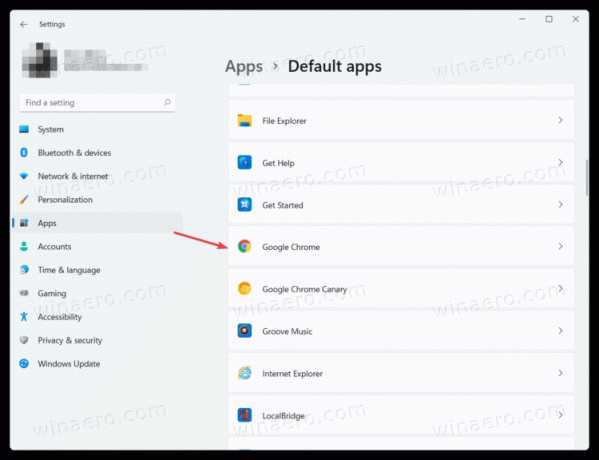
- Kiekvienam failo tipui nustatykite pageidaujamą naršyklę. Tai tiesa, dvidešimt dviem daiktams.
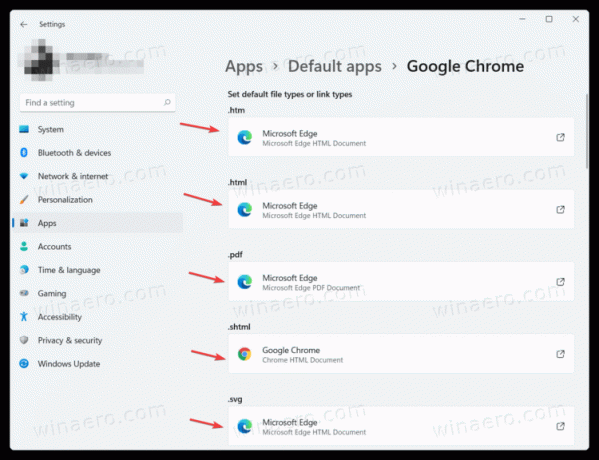
Padaryta!
Pagrindinės naršyklės taip pat turi integruotą nustatymą, leidžiantį pakeisti numatytąją „Windows“ naršyklę. Deja, šios parinktys atrodo neveikiančios „Windows 11“ peržiūros versijoje. Pavyzdžiui, naršyklėje „Chrome“ spustelėkite mygtuką Padaryti numatytuoju chrome://settings/defaultBrowser paleidžia „Windows“ nustatymus, kurie savo ruožtu reikalauja pakeisti numatytąsias programas, skirtas dvidešimt dviems skirtingiems žiniatinklio formatams. Kol „Microsoft“ nepakeis dalykų, tai yra vienintelis būdas nustatyti numatytąją „Windows 11“ naršyklę.